あんしんウォッチャーの申し込み方法を紹介します。
人気のGPS端末あんしんウォッチャーですが、簡単に申し込みできるのか気になる方もいると思います。
そこで今回は、あんしんウォッチャーの申し込み方法について詳しく紹介していきます!
実際に申し込みをしたときの画像をお見せしながら解説しますので、ぜひ参考にしてくださいね。
今ならモニターキャンペーンで、5,680円(税込)の本体代金が0円で最安値!!
月額料金も初月無料!
あんしんウォッチャーを手にするなら、今手にしないと損です!
あんしんウォッチャーの申し込み方法
あんしんウォッチャーはこちらのKDDI公式サイトから申し込みをしてください。
すると、次のようなページが表示されます。
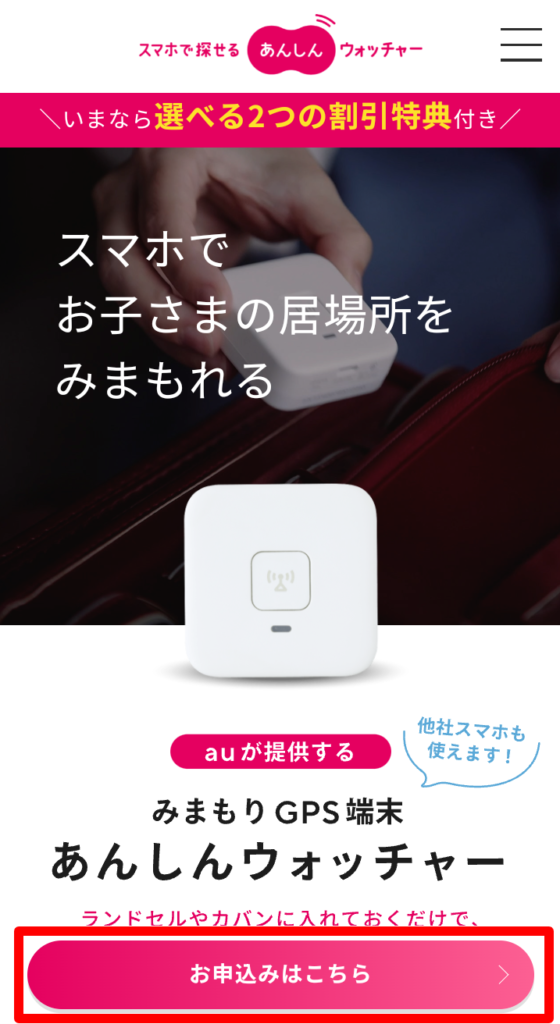
「お申し込みはこちら」をタップしてください。
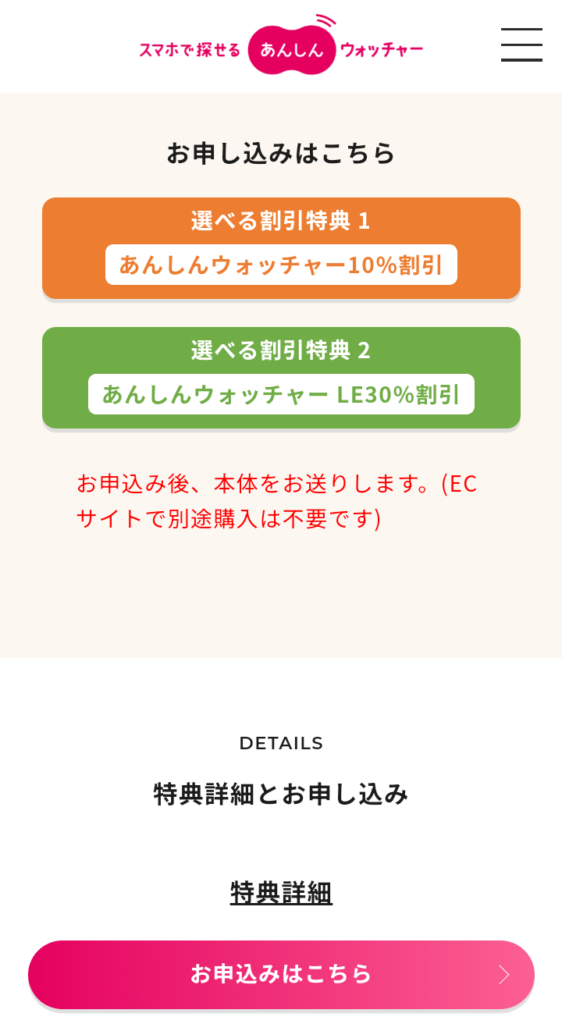
選べる2つの割引特典でお得に購入できます!
- あんしんウォッチャープラン…1年以上利用される方におすすめ
- あんしんウォッチャーLEプラン…使用感を確認したい方や短期利用の方におすすめ
お好みのプランを選択してください。
 はな
はな我が家は長期利用するか分からなかったので、あんしんウォッチャーLEプランを選択しました!
あんしんウォッチャープランの場合はオレンジ色のボタンを、あんしんウォッチャーLEプランの場合は緑色のボタンをタップします。
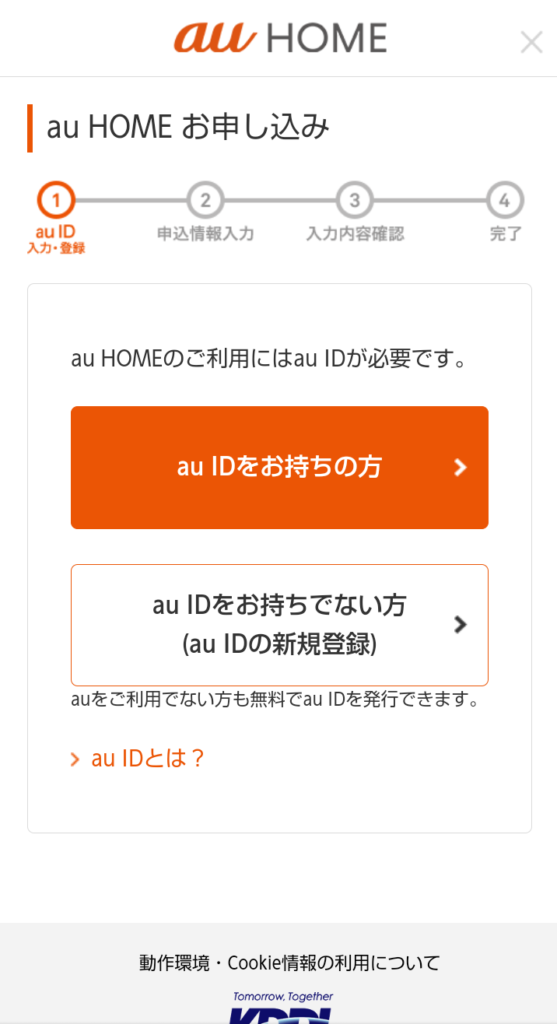
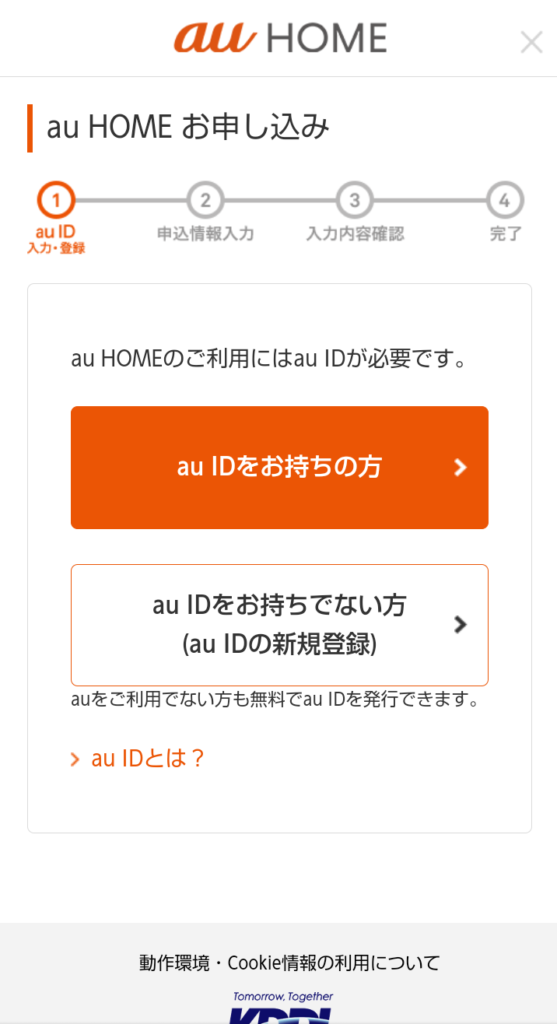
すると、au HOMEの申し込み画面になります。
既にau IDをお持ちの方はログインを、持っていない方は新規登録をしましょう。
新規登録する場合の方法を解説しますね。
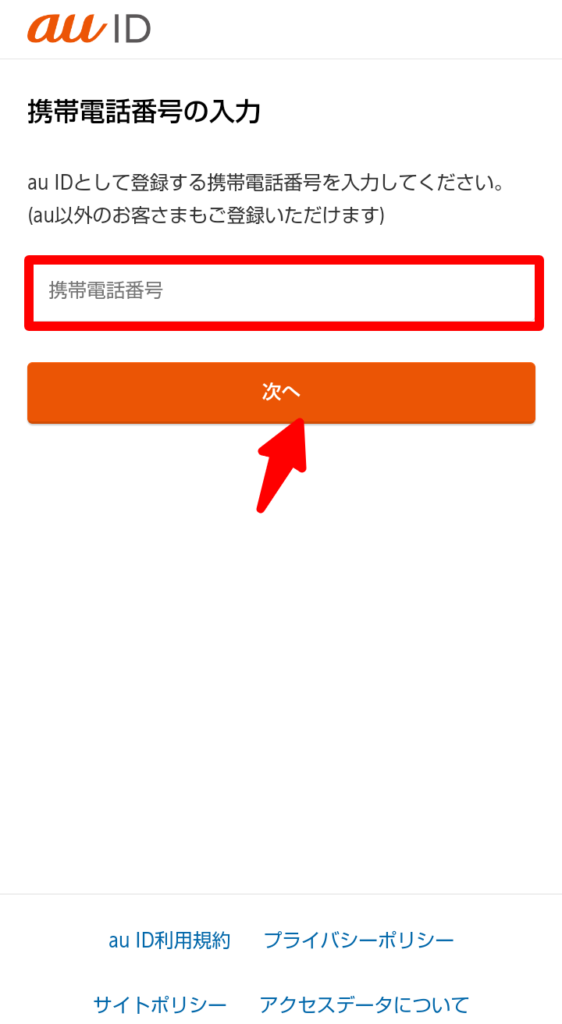
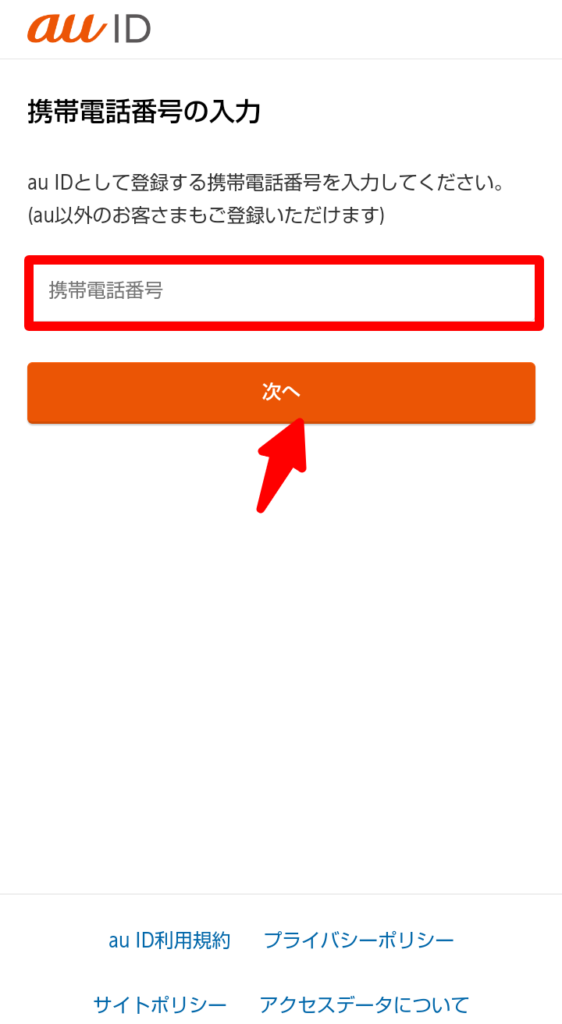
まずはau IDとして登録する携帯電話番号を入力し、「次へ」をタップしてください。
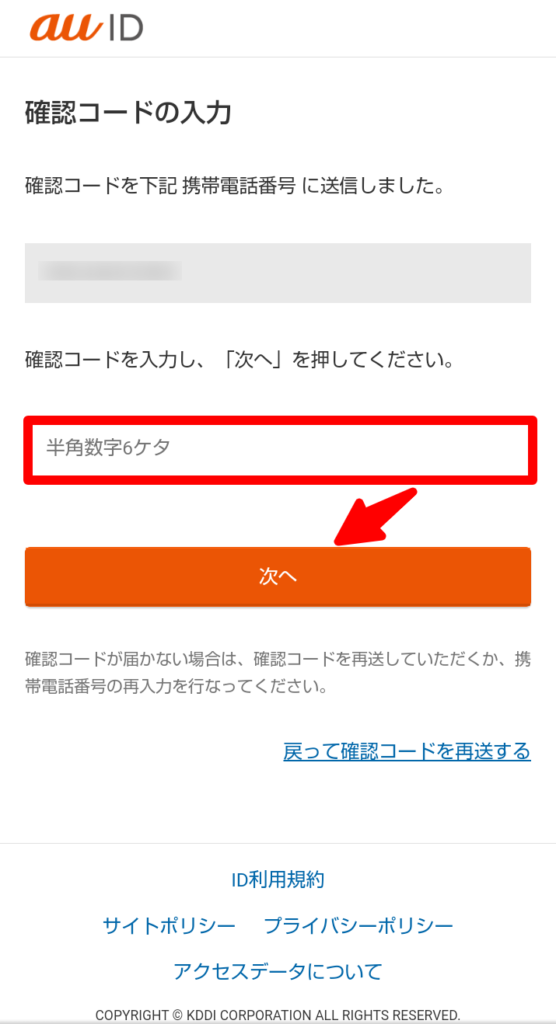
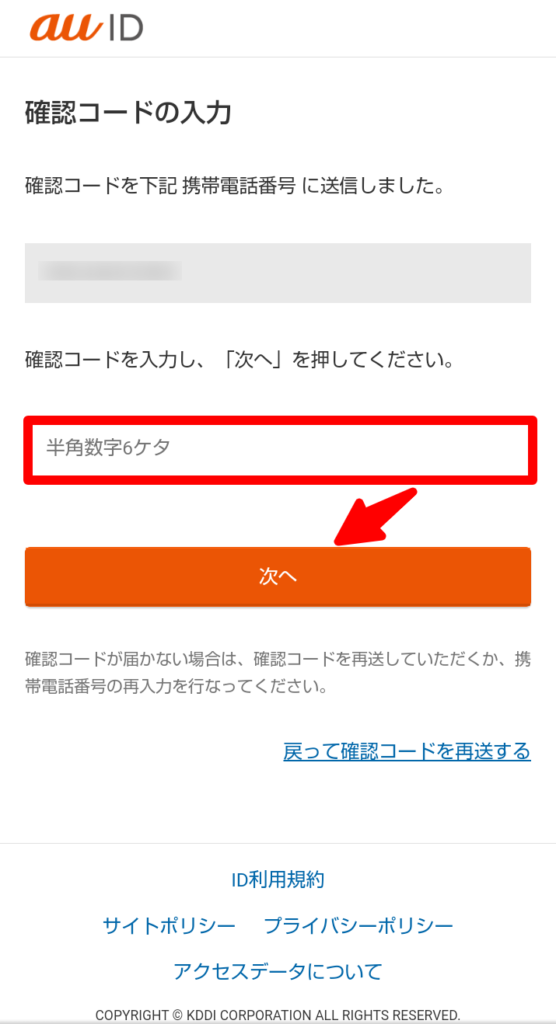
すると、入力した電話番号に確認コードが送信されますので、そのコードを入力して「次へ」をタップします。
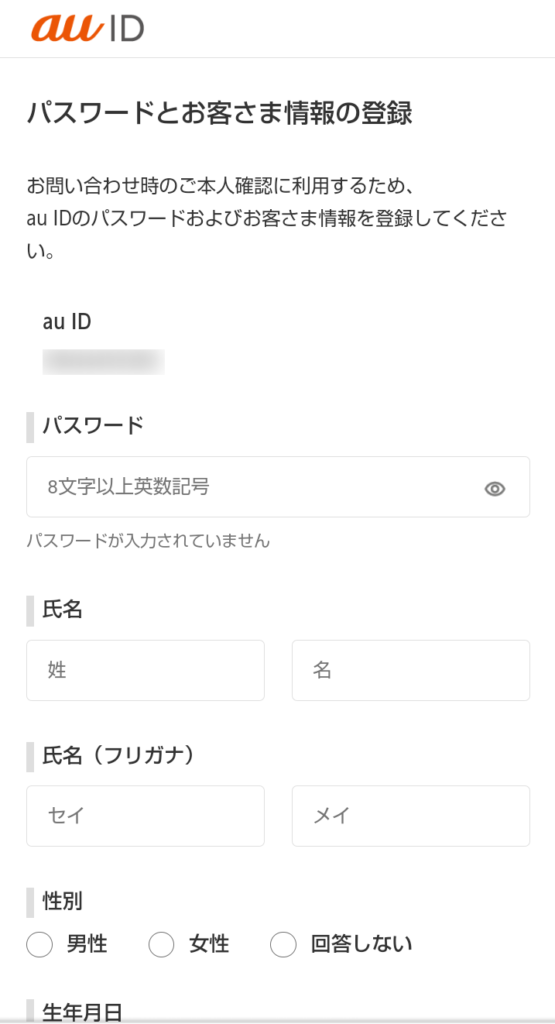
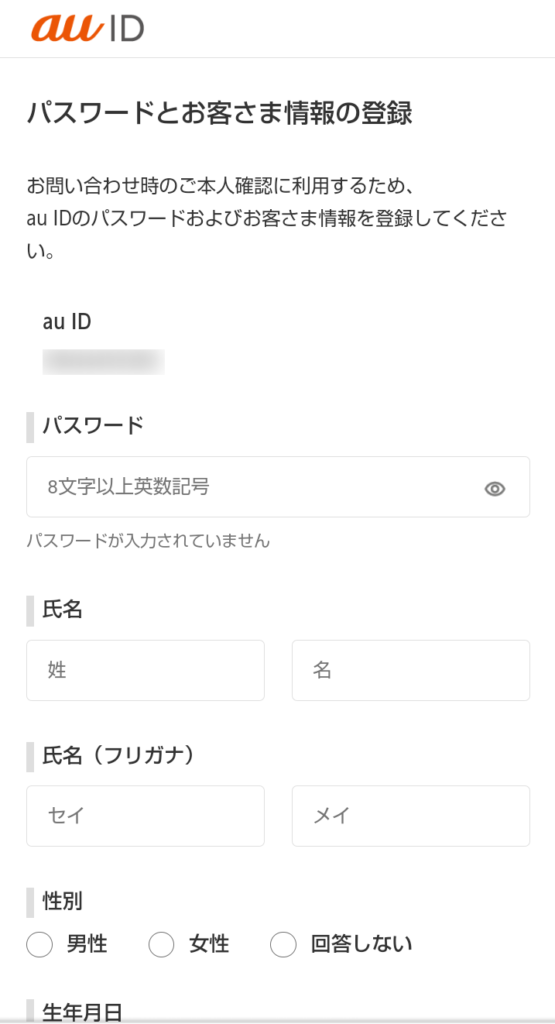
パスワードや氏名など、必要事項を入力していきます。
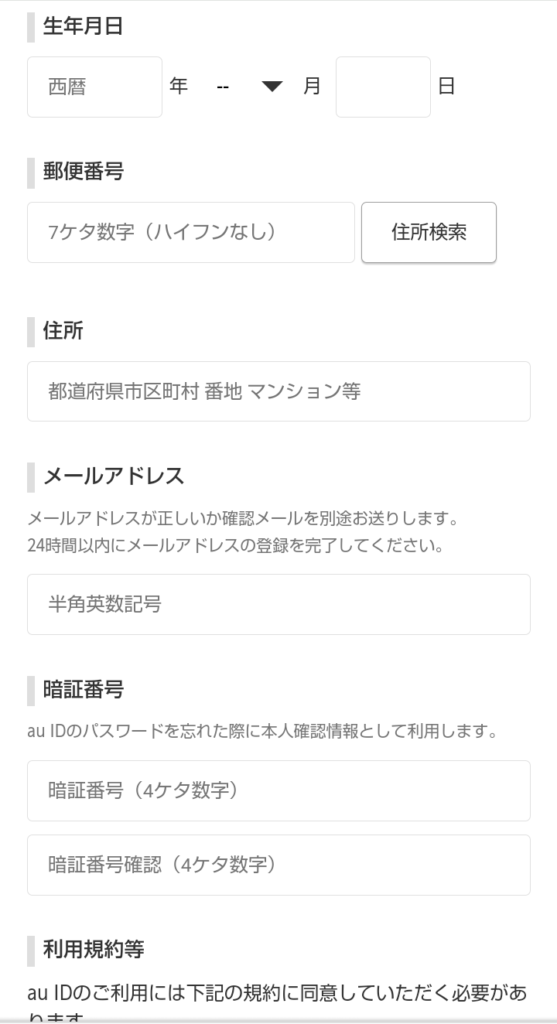
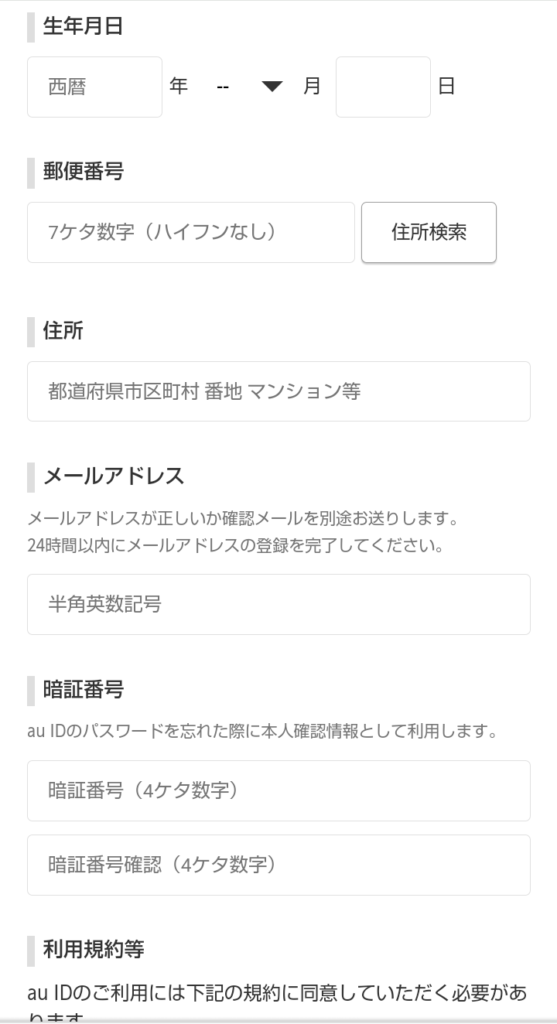
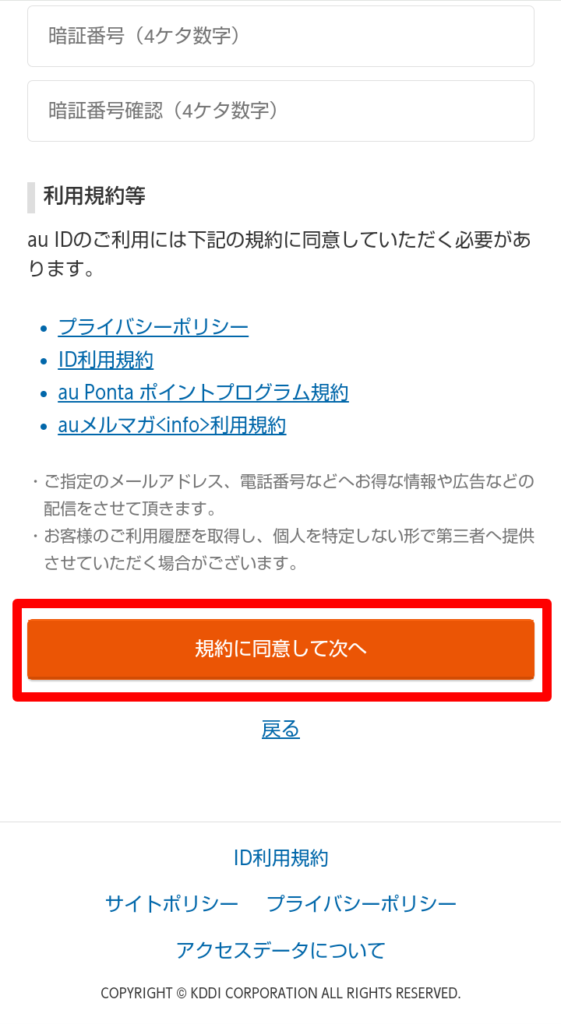
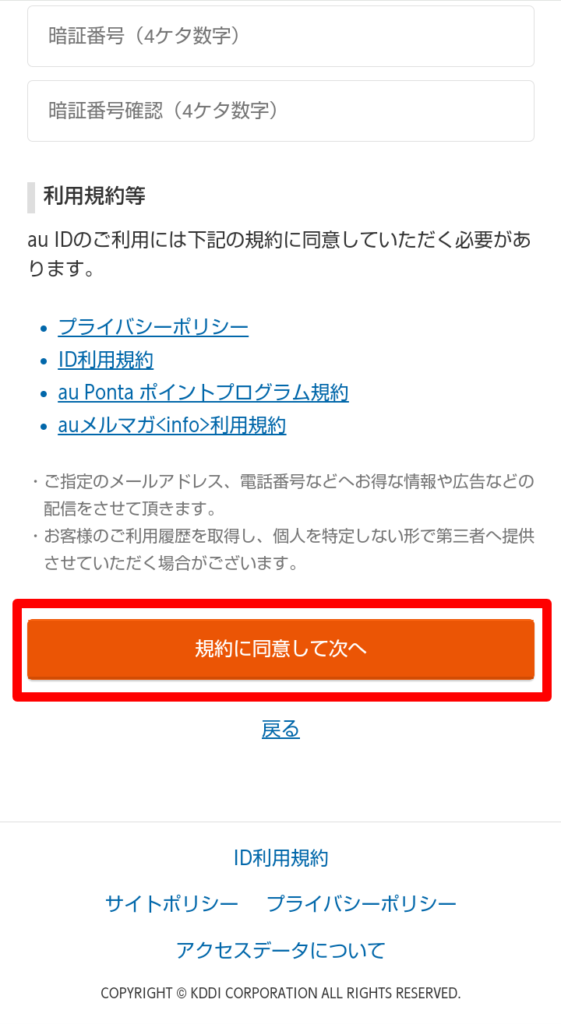
最後に利用規約等を確認し、「規約に同意して次へ」をタップします。
これでau IDの登録が完了します。
au IDが登録できたらログインをしていきます。
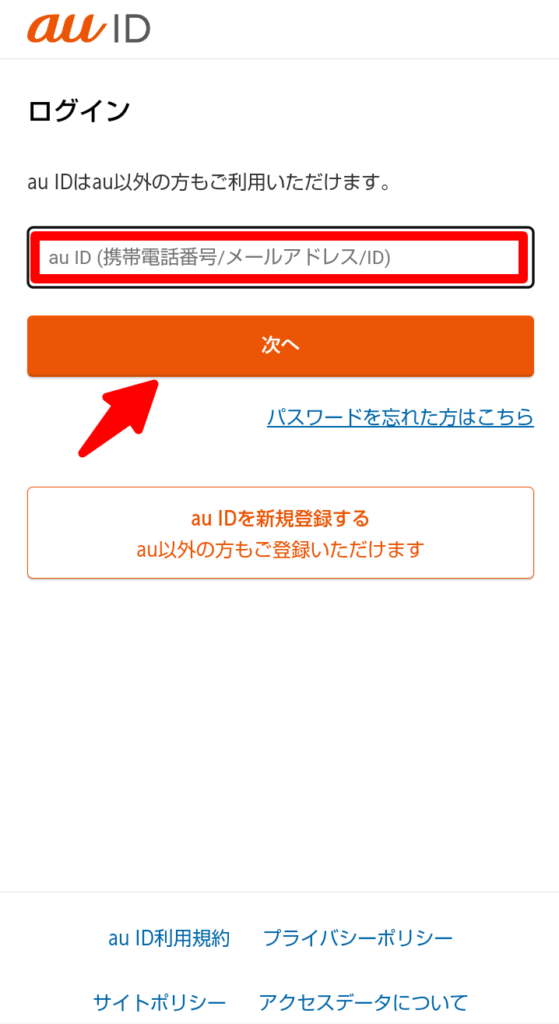
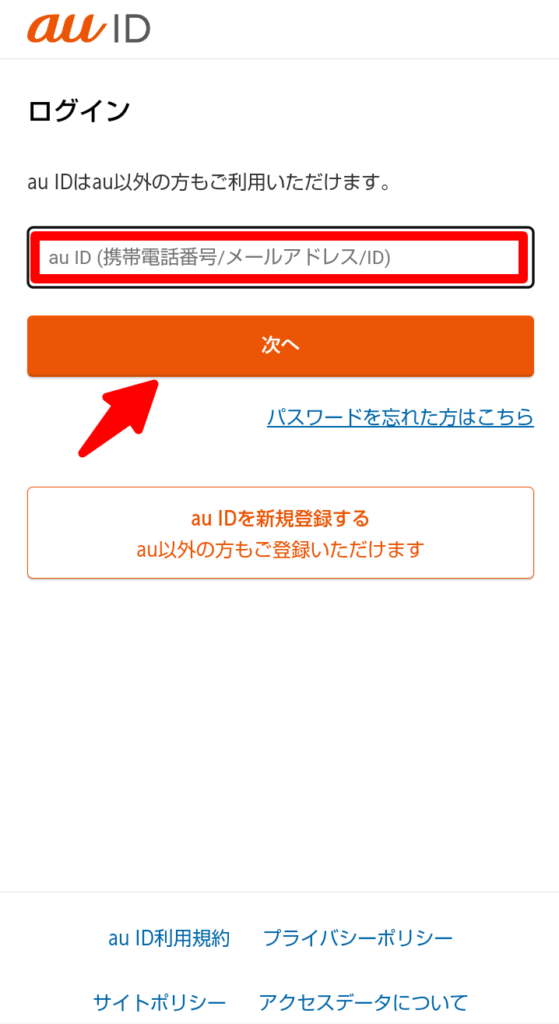
au IDを入力し、「次へ」をタップします。
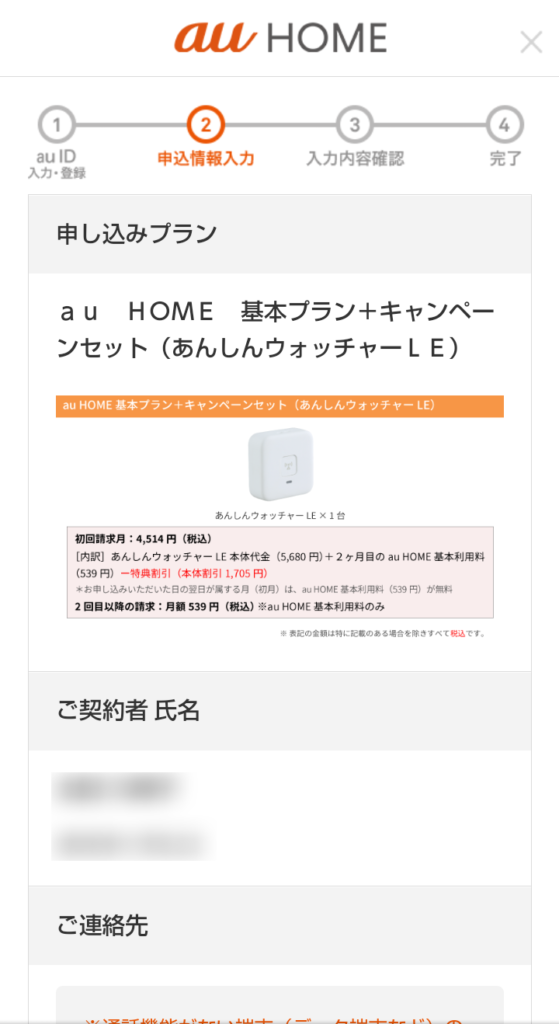
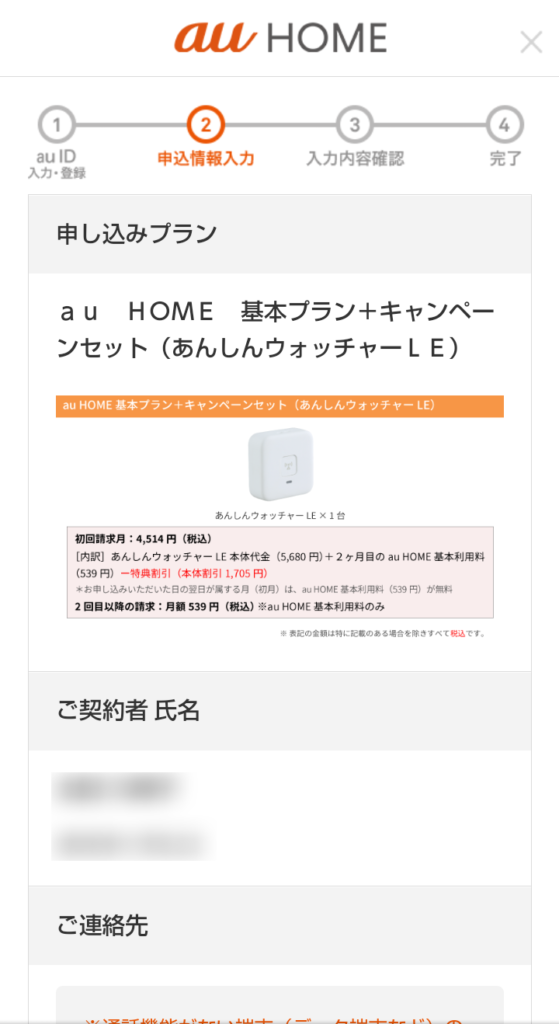
申し込みプランが選択したプランになっているか確認してください。
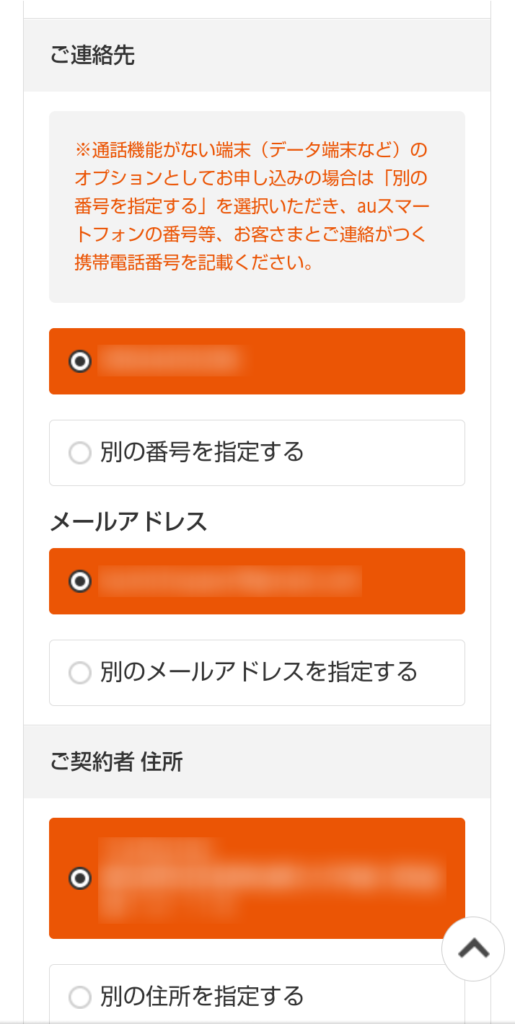
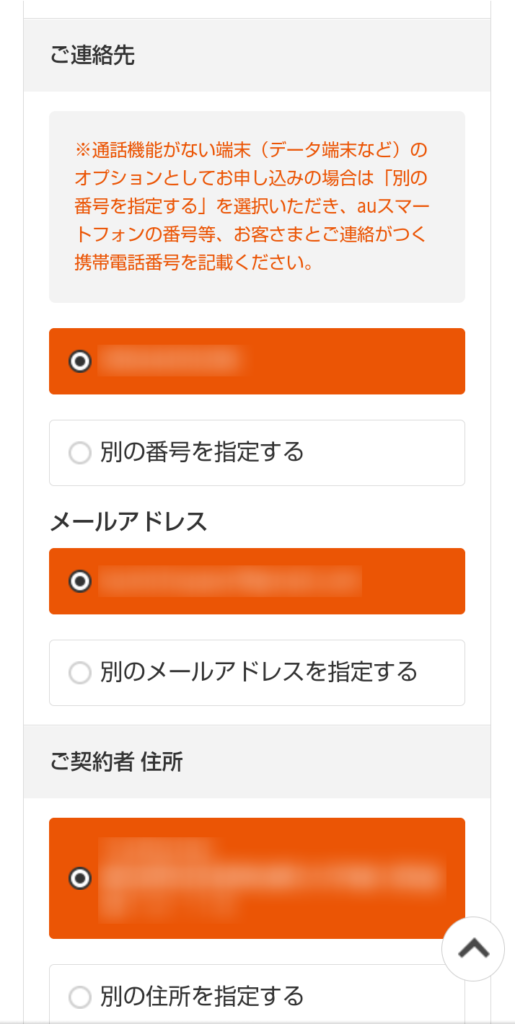
電話番号、メールアドレス、住所が表示されていますので、それぞれ別のものを指定したい場合は変更をしてください。
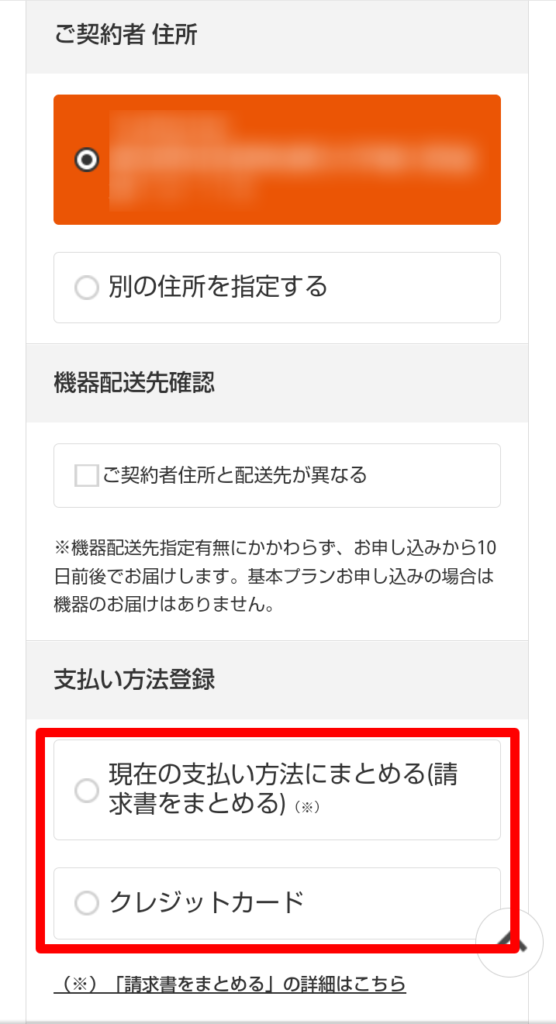
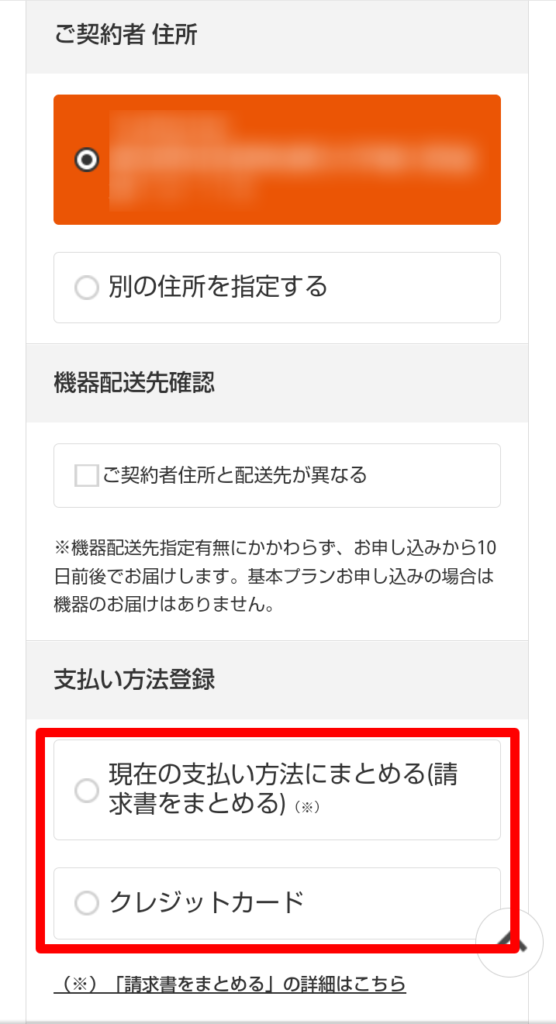
配送先住所が違う場合も指定してください。
そして支払い方法を登録します。
- 現在の支払い方法にまとめる(請求書をまとめる)
- クレジットカード
このどちらかを選択してください。
既にauやKDDIで契約をしている場合は、現在使用中の支払い方法にまとめることもできますよ。
私はクレジットカードを選択したので、クレジットカード情報を入力しました。
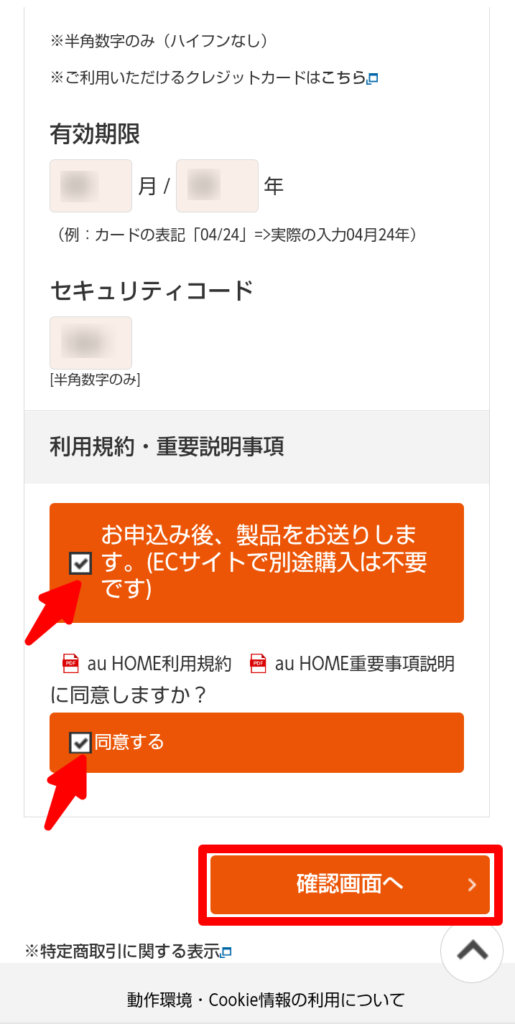
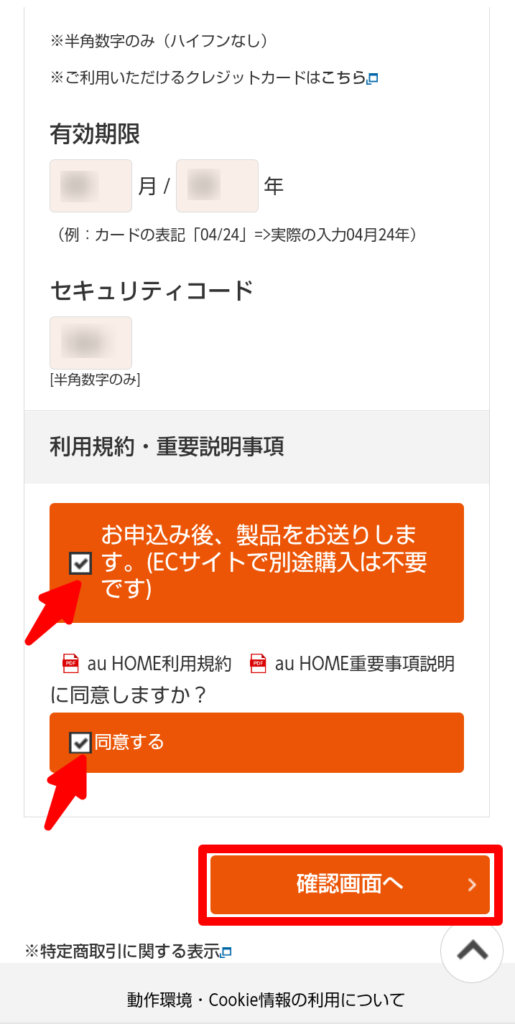
最後に利用規約、重要説明事項を確認し、2ヵ所にチェックを入れてください。
そして「確認画面へ」をタップします。
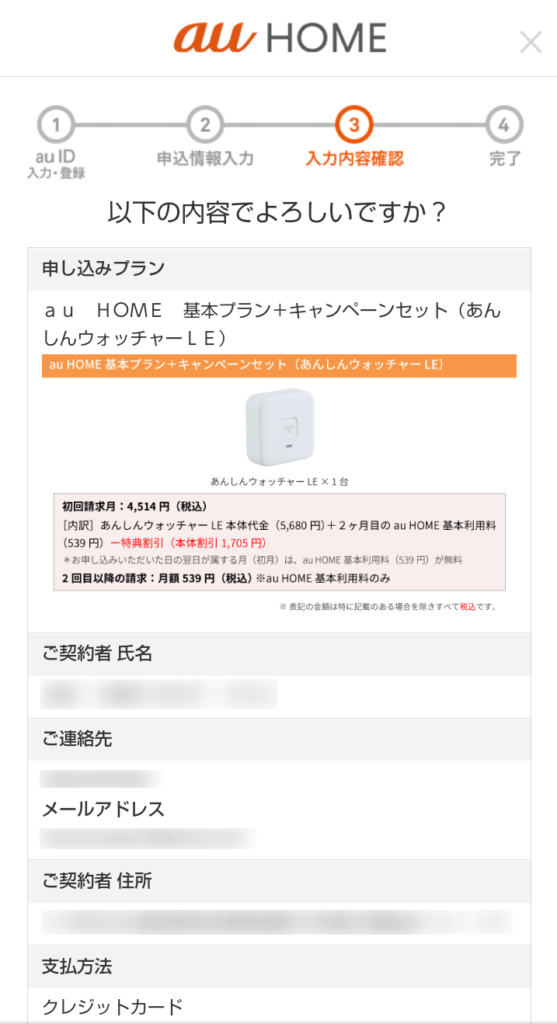
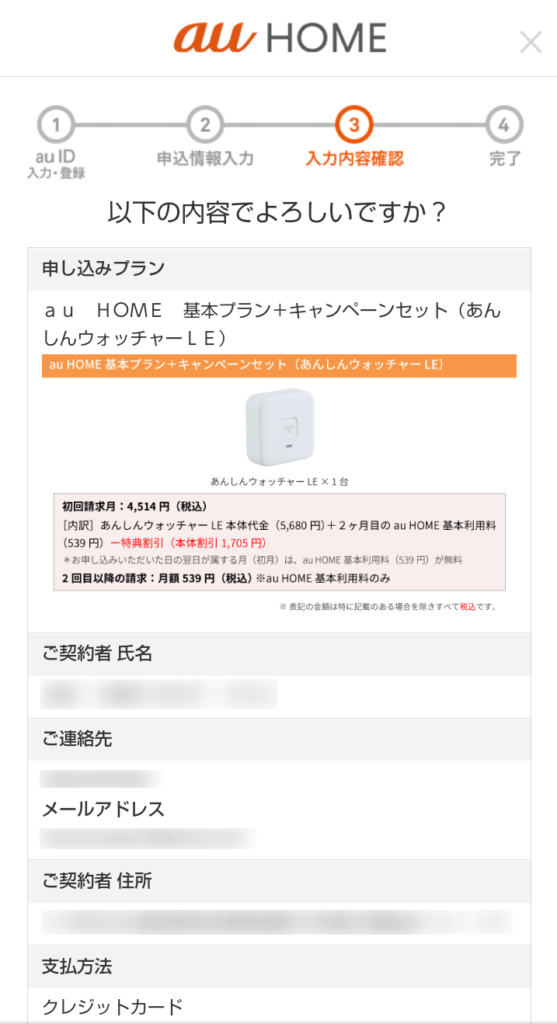
入力内容を確認しましょう。
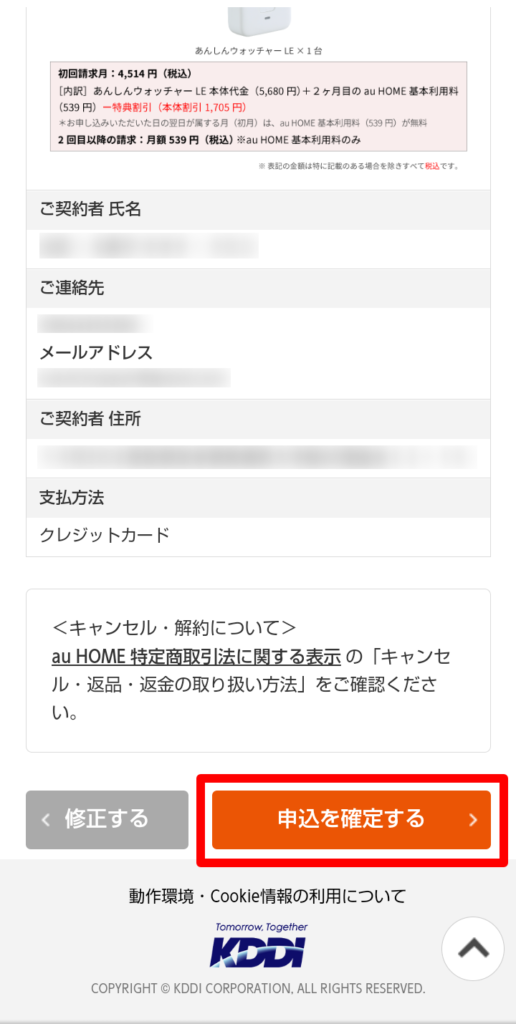
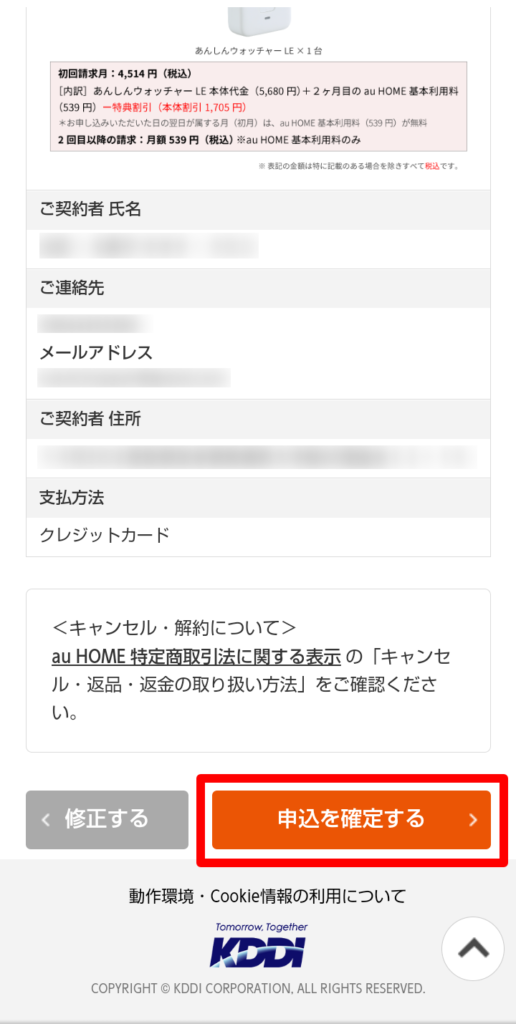
問題なければ「申込を確定する」をタップしてください。
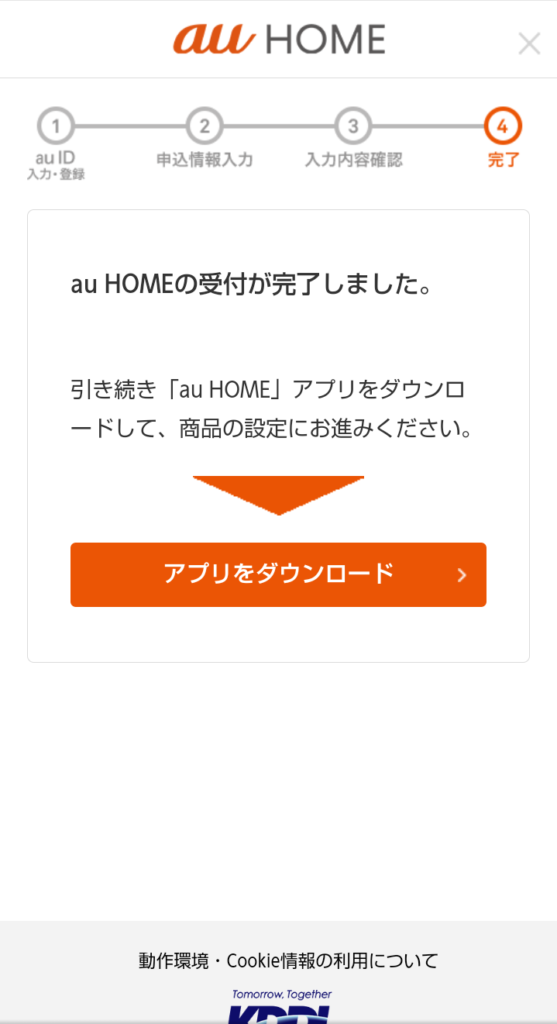
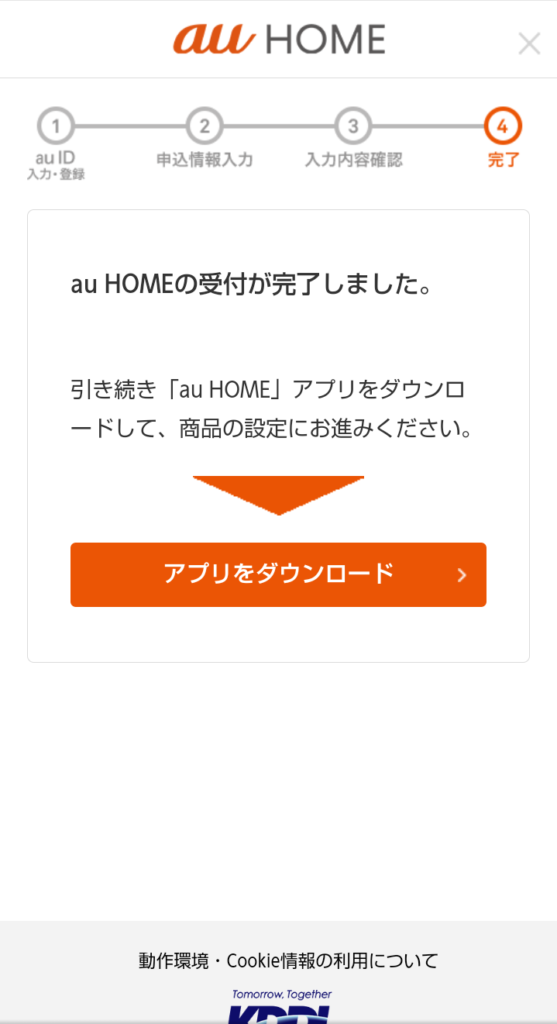
これで申し込みが完了です!
アプリをダウンロードしていない方は、画面に表示されている「アプリをダウンロード」をタップしてダウンロードしてください。
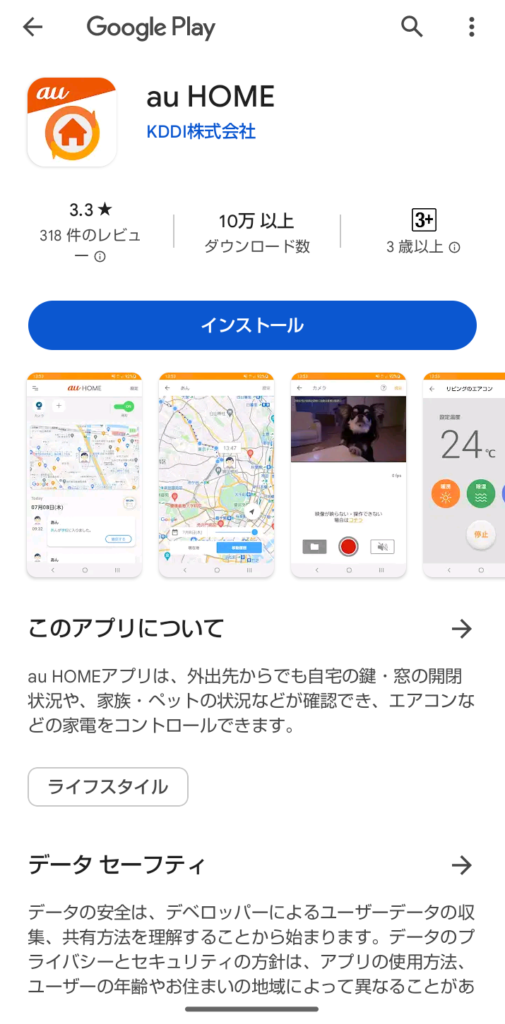
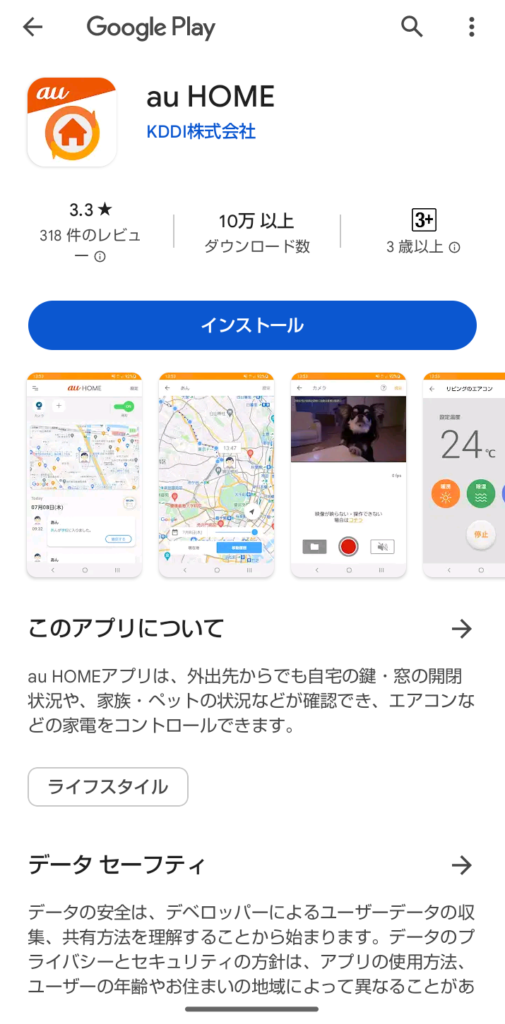
au HOMEアプリにログイン
au HOMEアプリをスマホにインストールできたら、アプリを開いてログインしましょう。
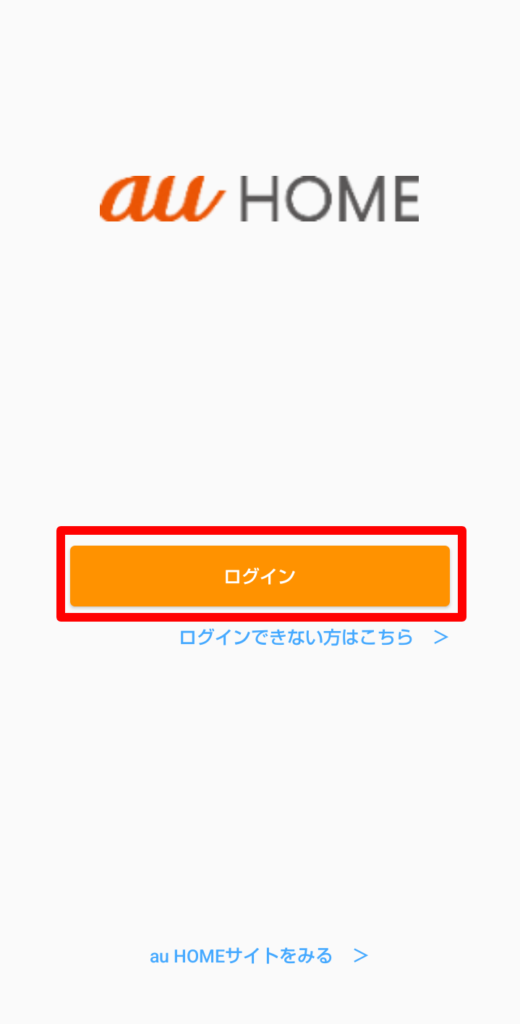
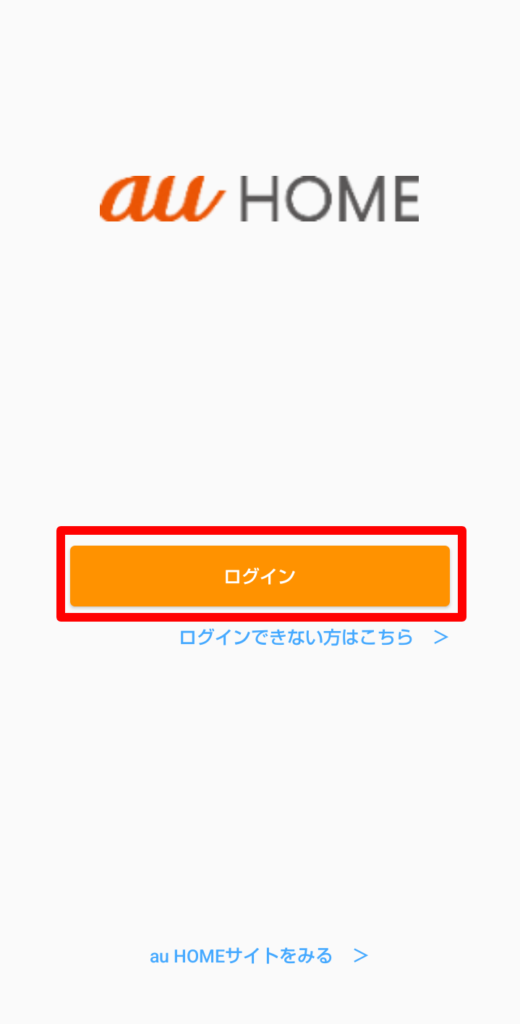
「ログイン」をタップします。
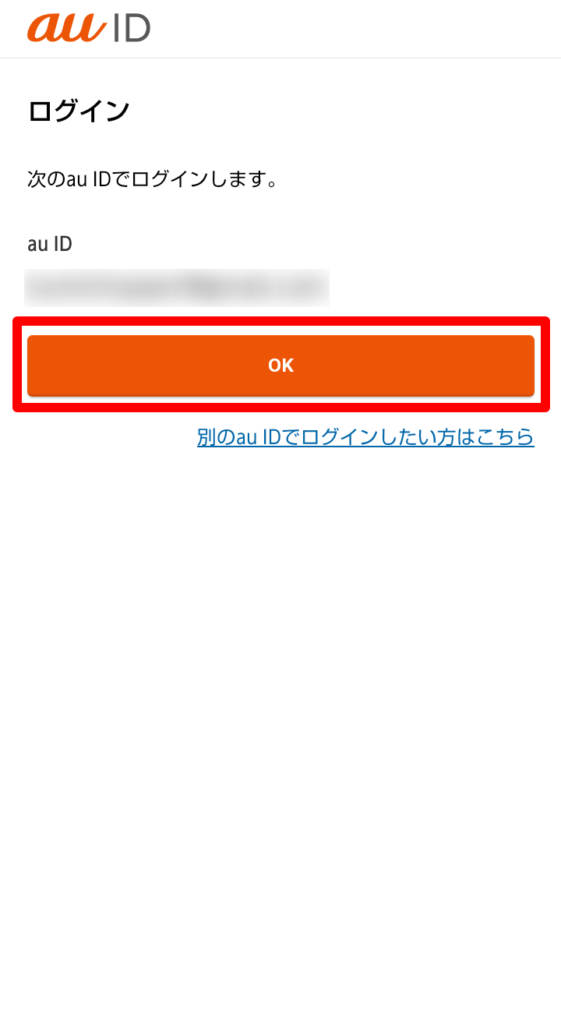
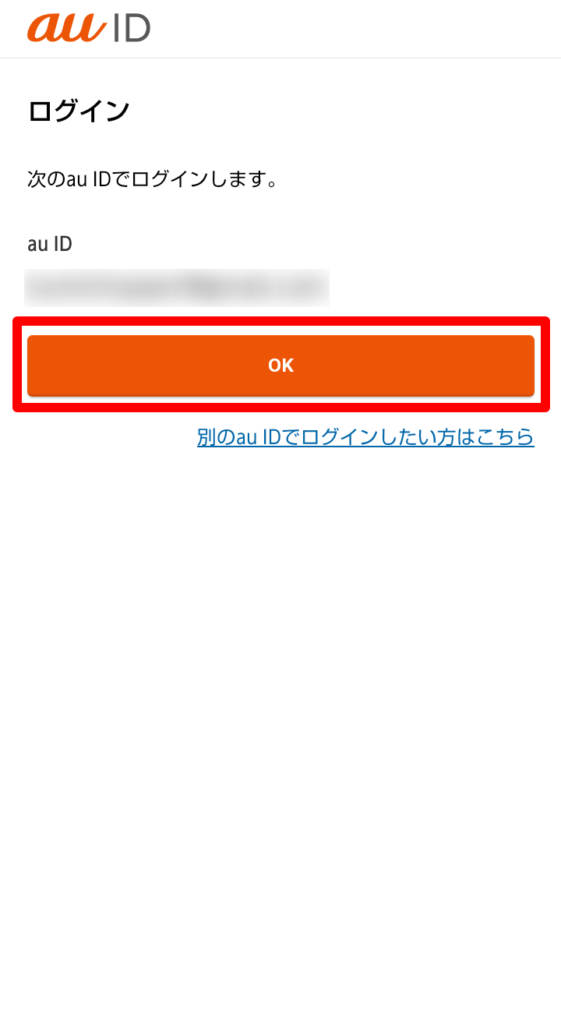
登録したau IDが表示されていますので、問題なければ「OK」をタップしてください。
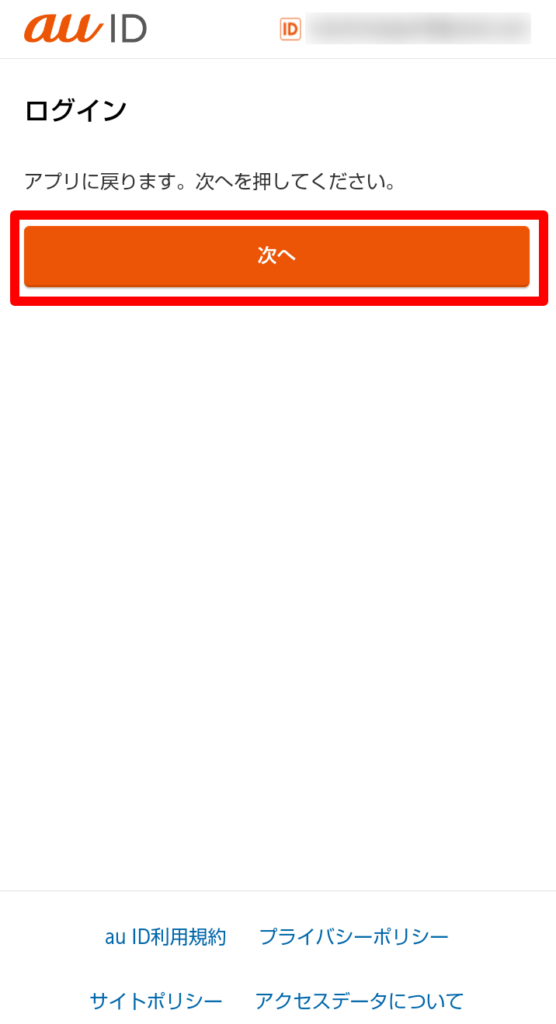
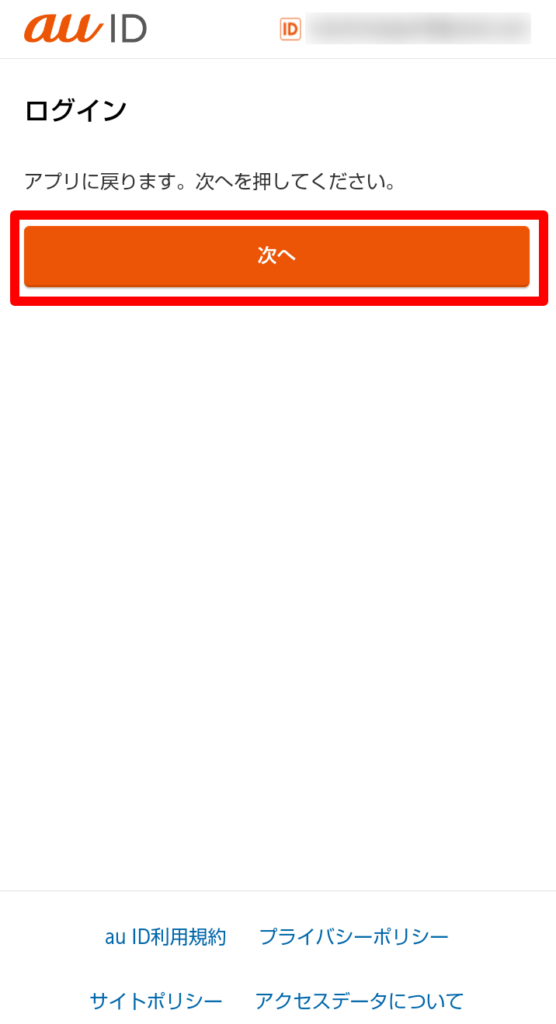
「次へ」をタップします。
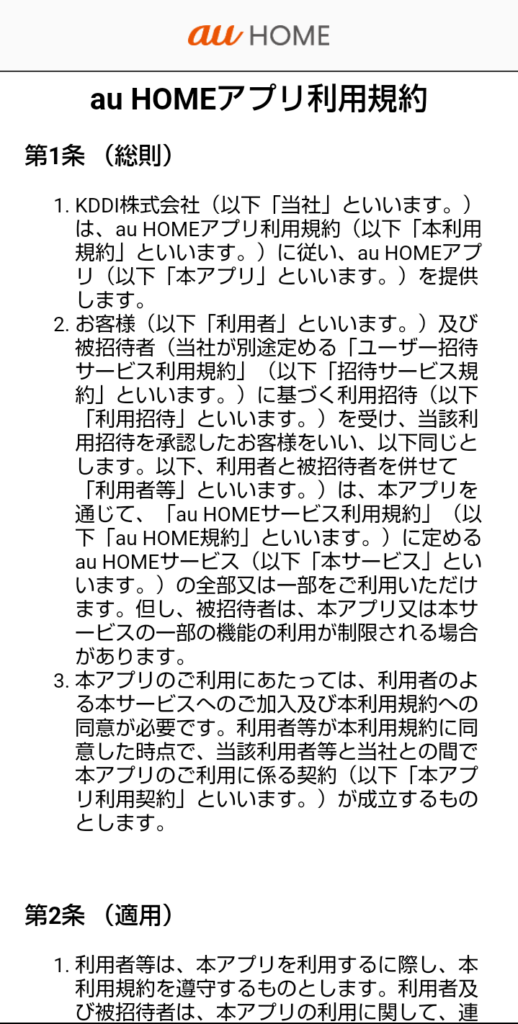
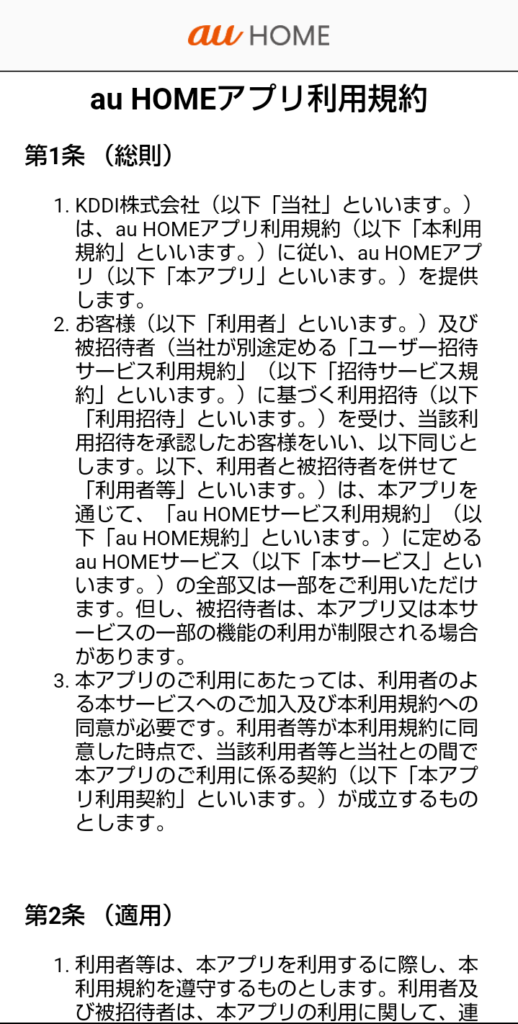
利用規約が表示されるので確認をします。
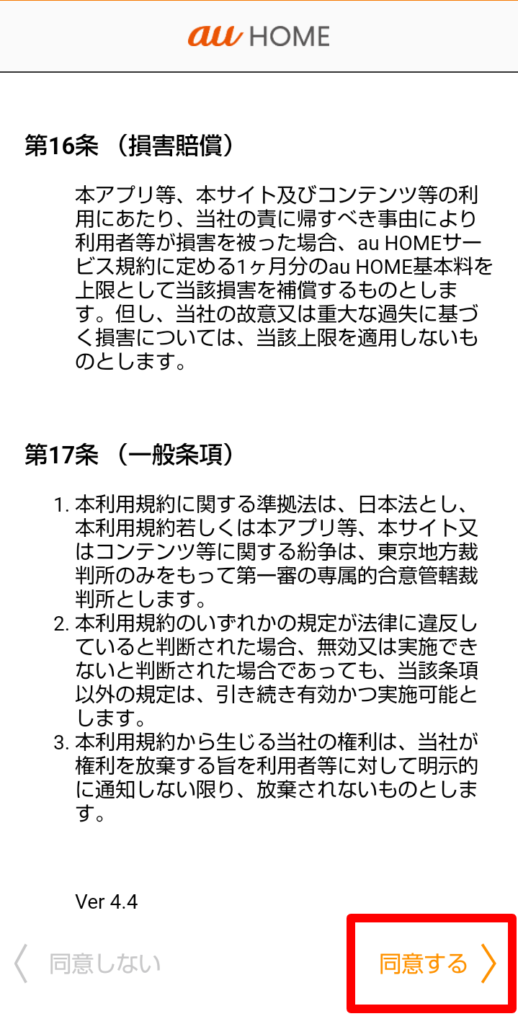
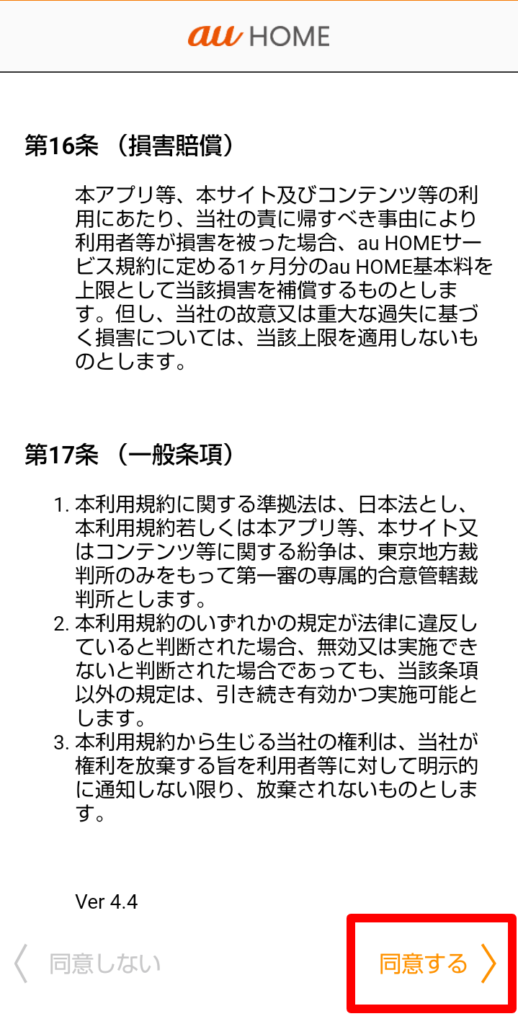
最後に「同意する」をタップします。
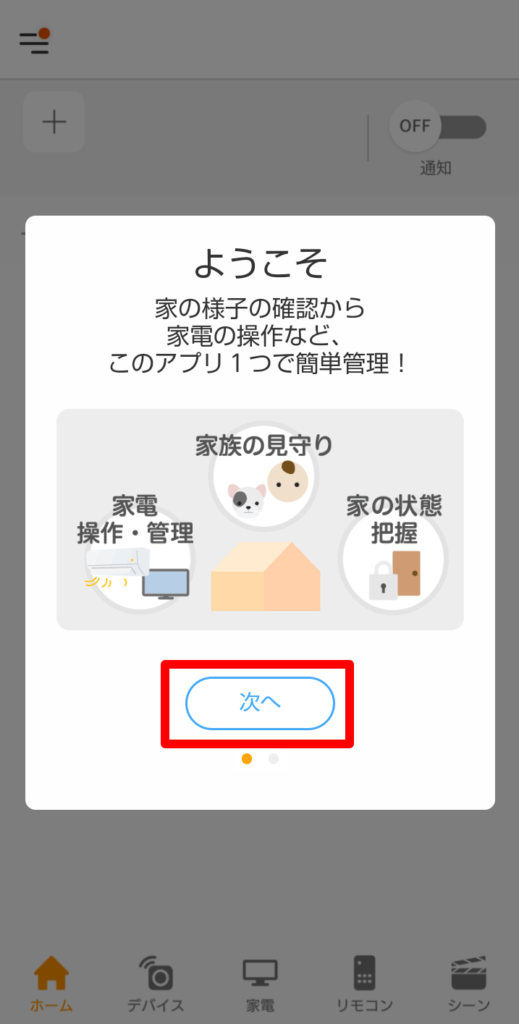
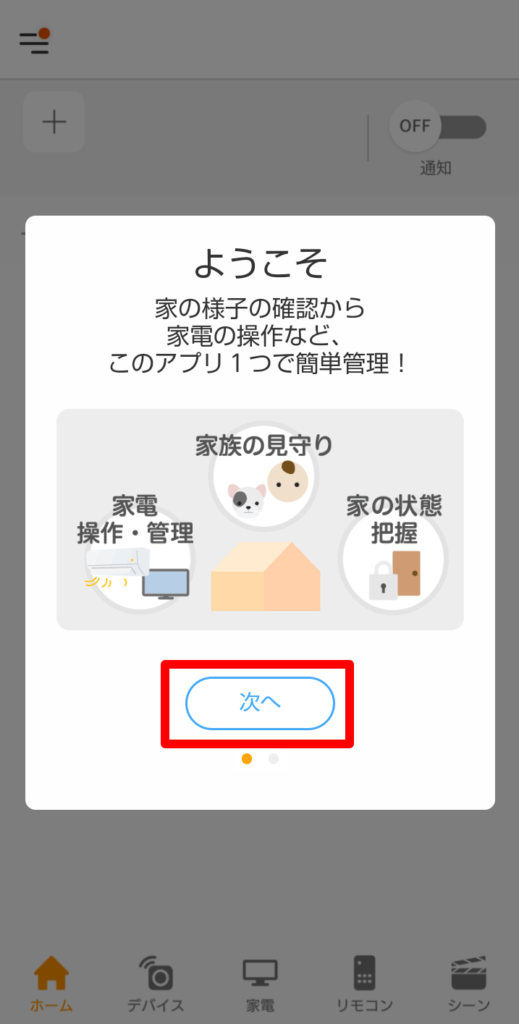
「次へ」をタップしていきます。
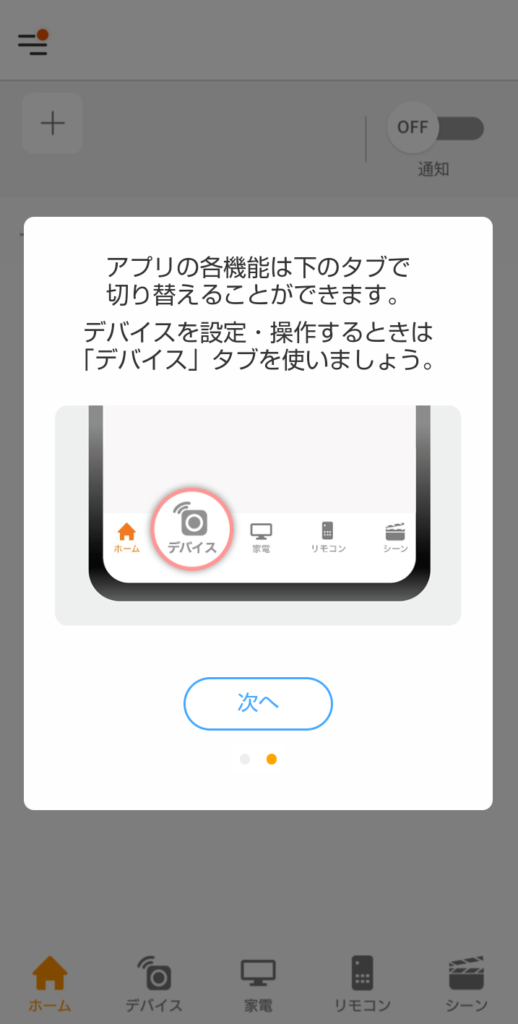
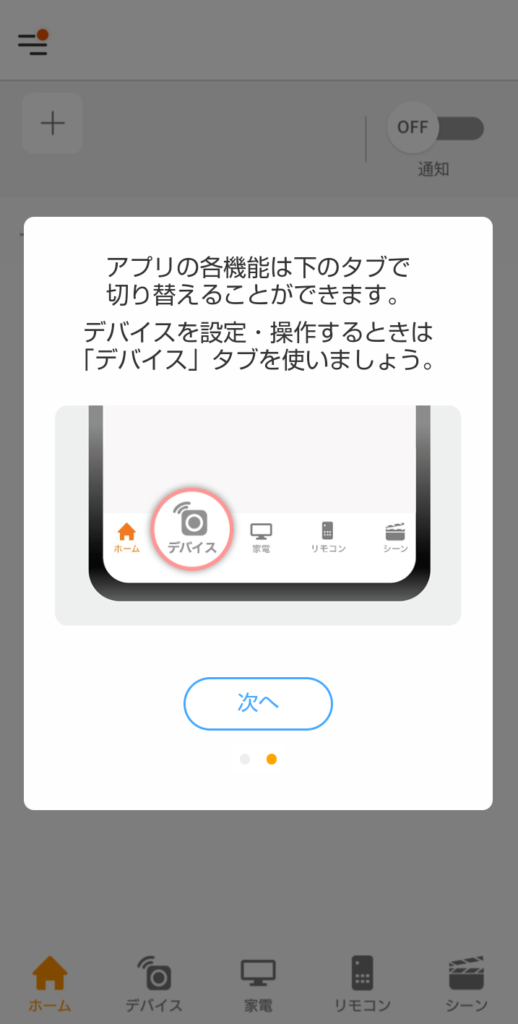
すると、このような画面になります。
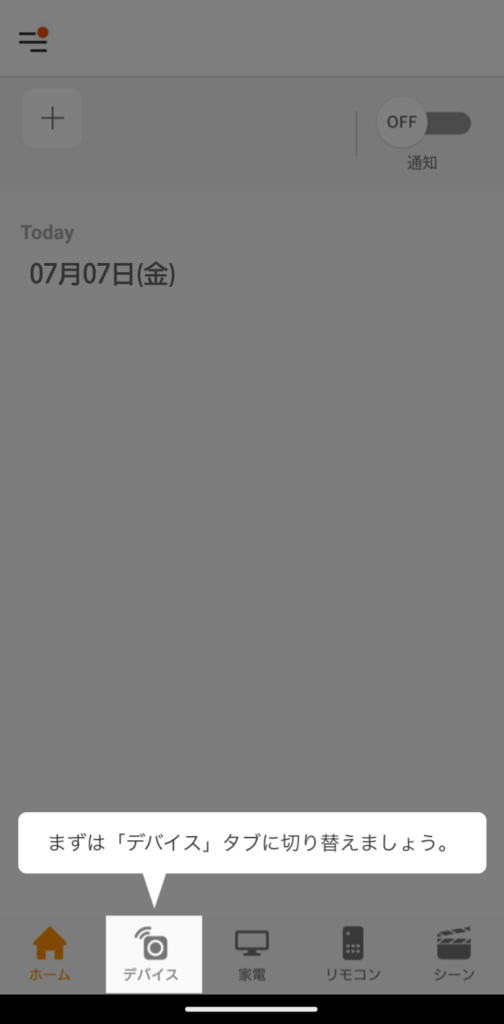
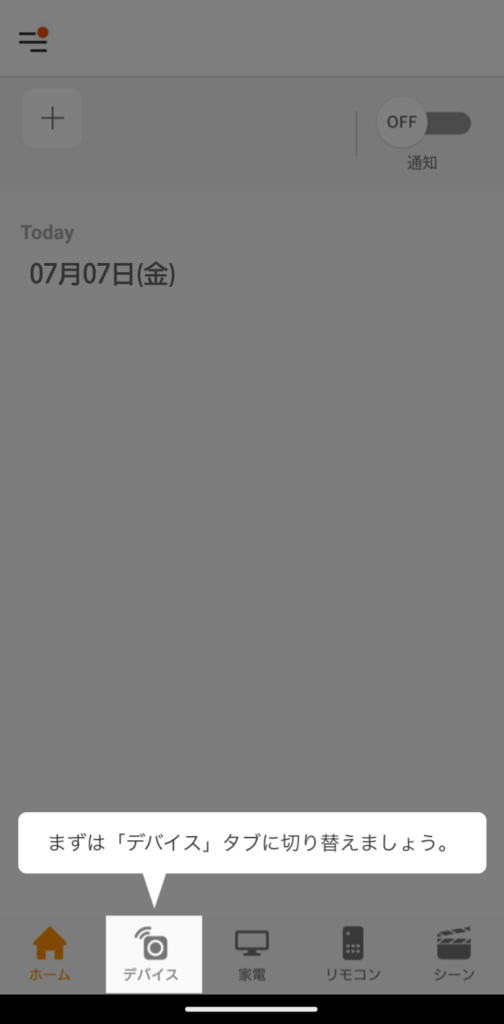
表示に従い、「デバイス」をタップします。
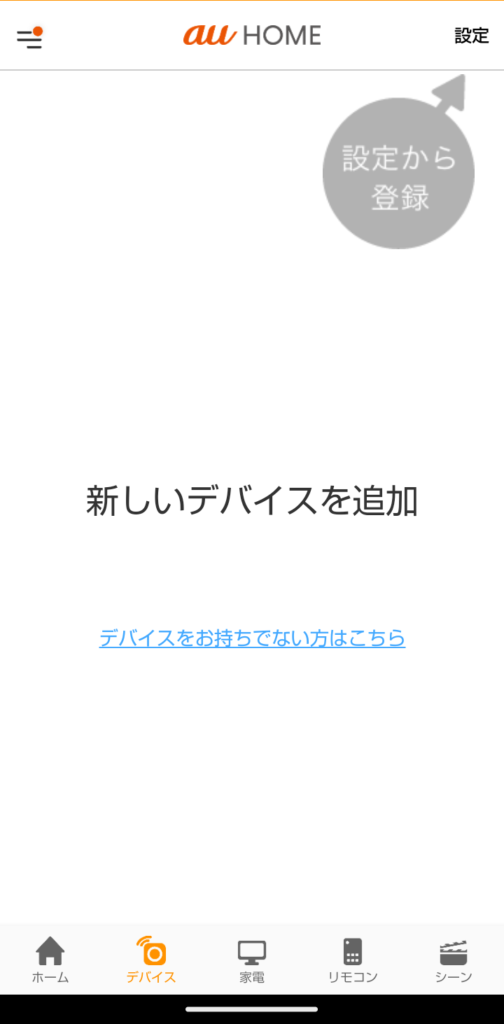
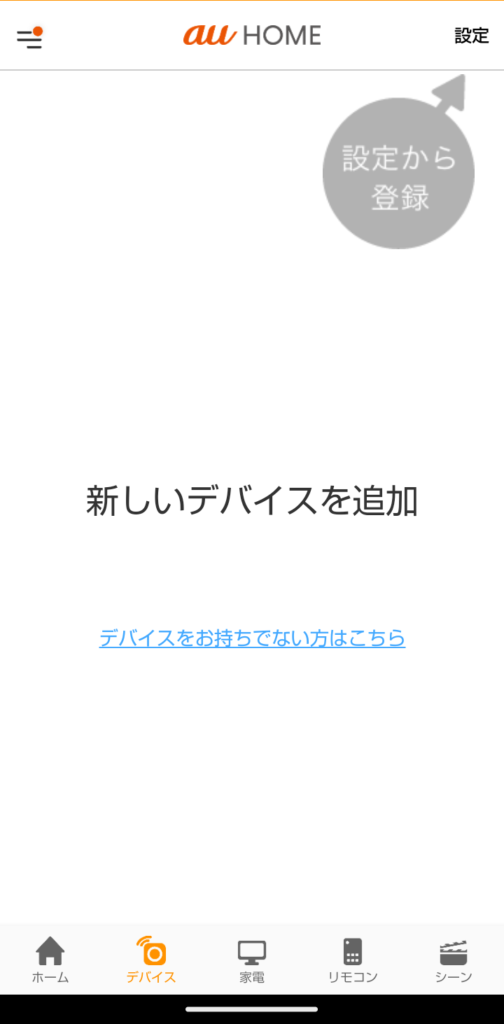
すると、デバイス画面に切り替わりますが、この時点ではまだあんしんウォッチャーが届いていないので、ここからは届き次第設定をしていきます。
詳しい設定方法はこちらを参考にしてくださいね。


今ならモニターキャンペーンで、5,680円(税込)の本体代金が0円で最安値!!
月額料金も初月無料!
あんしんウォッチャーを手にするなら、今手にしないと損です!
あんしんウォッチャーはどれぐらいで届く?
申し込み後、どれぐらいであんしんウォッチャーが届くのか気になりますよね。



私の場合、5日後に届きましたよ!
申し込み後、申し込み受付のメールが届いたのですが、そのあとは発送の連絡は特になく自宅に届きました。


私は金曜日に申し込みをしたので、もしかしたら土日を挟まなければもっと早く届くのかもしれません。
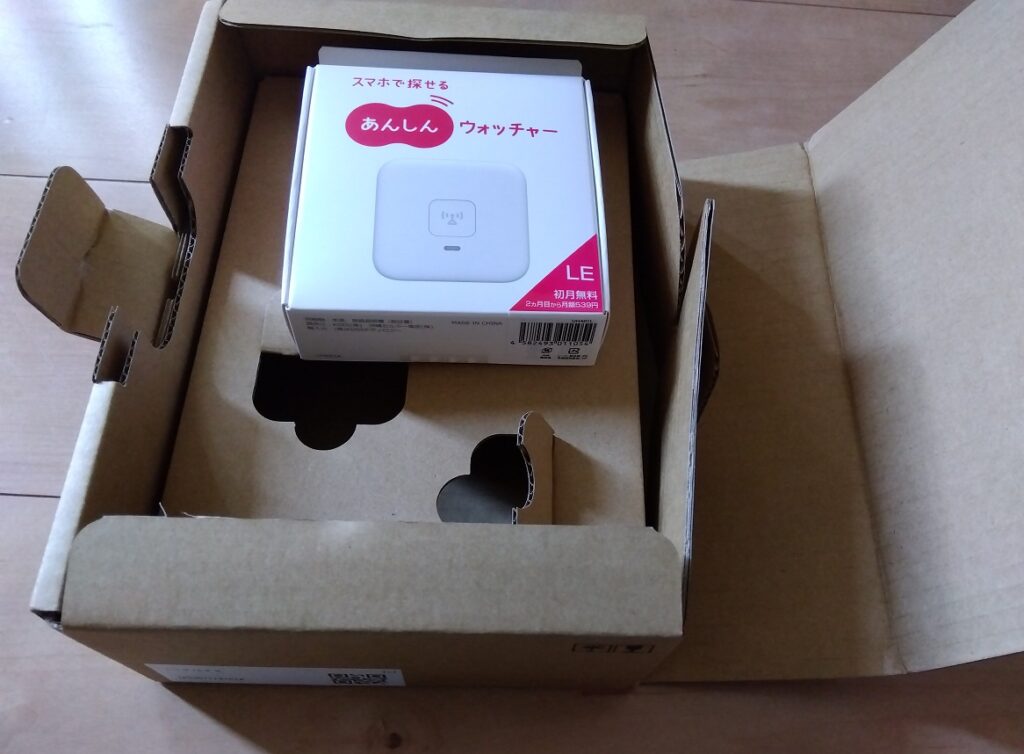
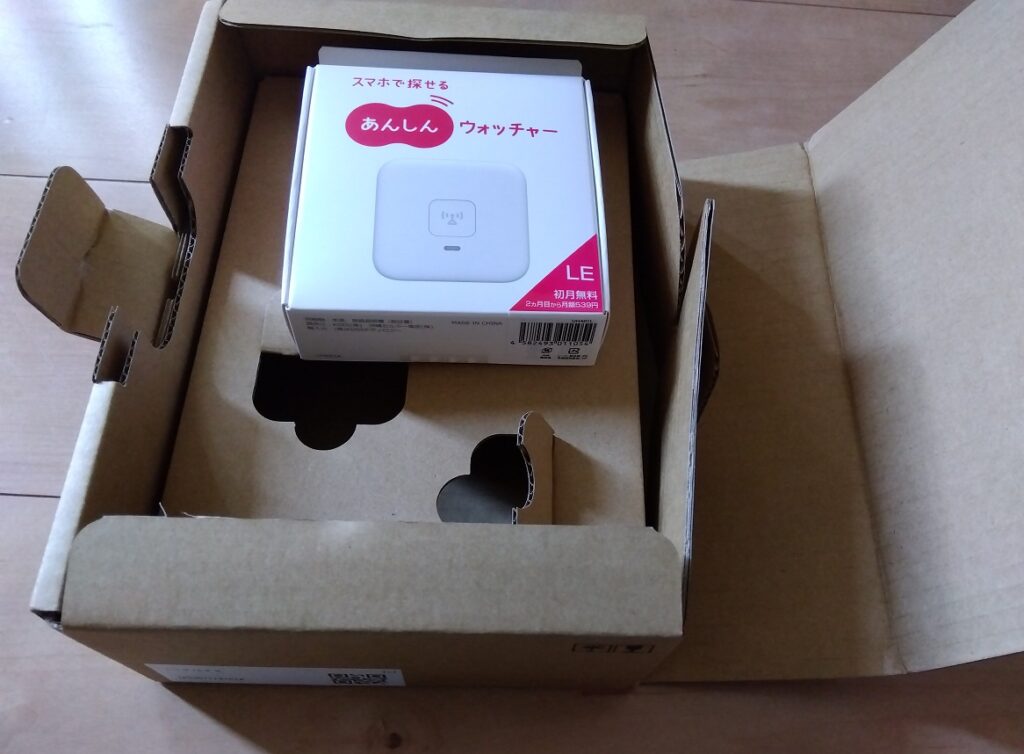
思ったより大きなダンボールで届きましたが、中身はこのようになっていました。
箱がつぶれないように大きめのダンボールで発送してくれたようです!


箱を開けると…


箱の裏には利用開始の手順が書かれていました。
取扱説明書の下にあんしんウォッチャー本体が入っていましたよ。


中はあんしんウォッチャー本体と取扱説明書のみです。


6歳の子どもが手にするとこんな感じです。
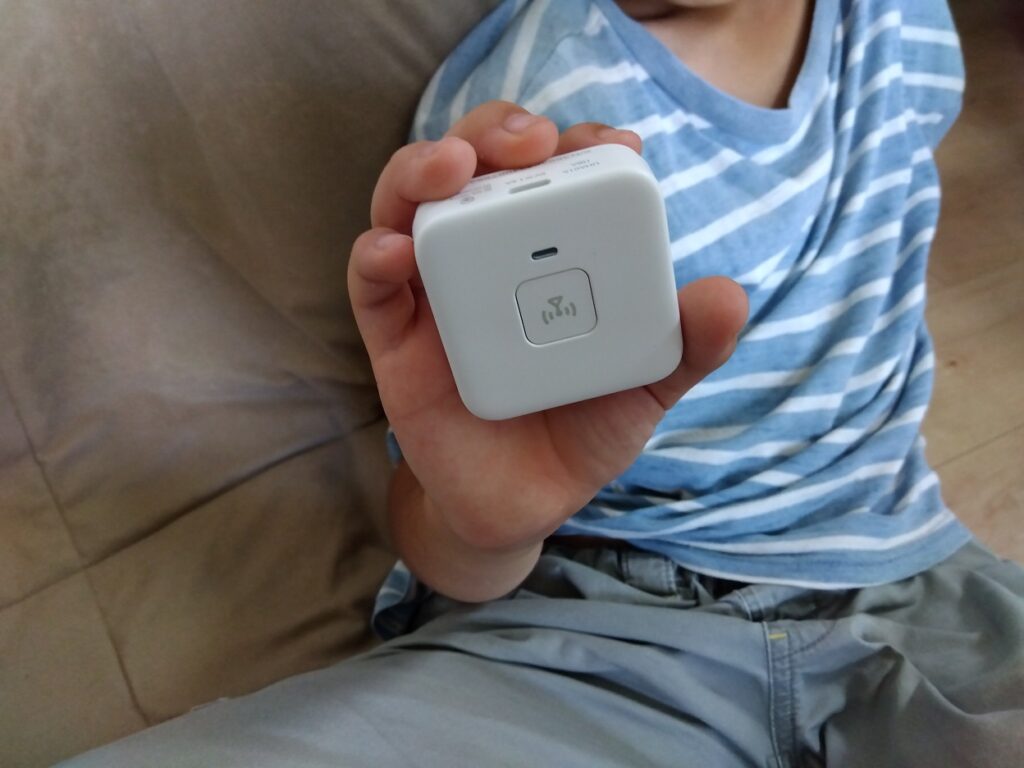
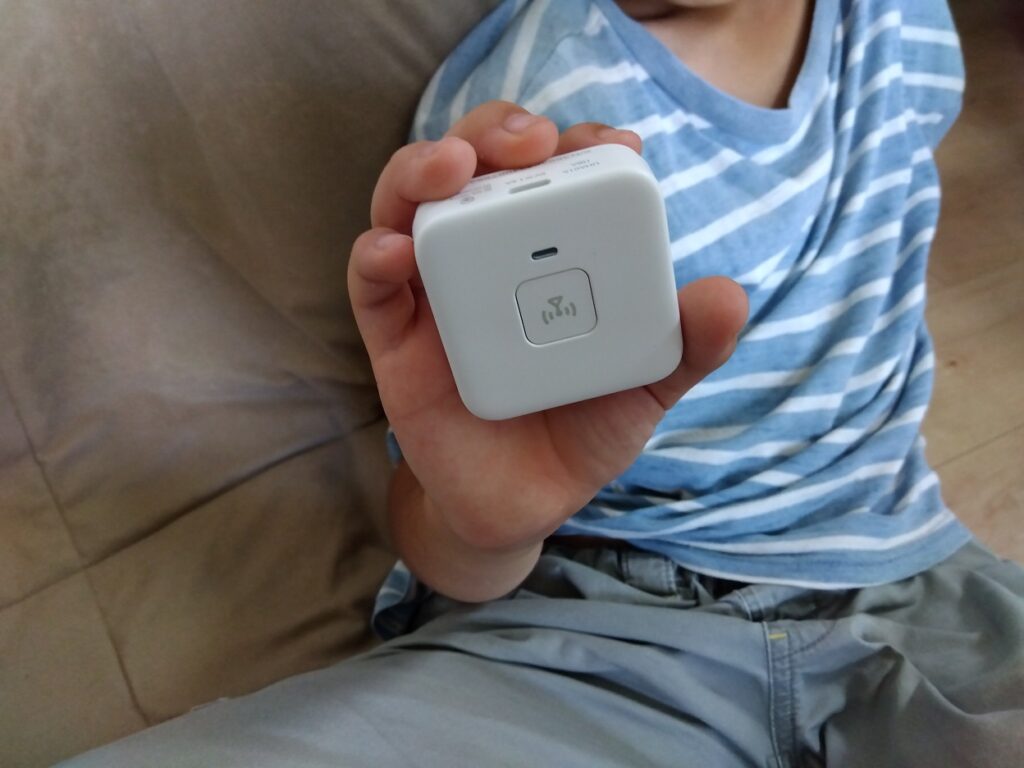
子どもの手にも収まるサイズ感です!


裏面にはQRコードが表示されています。
このQRコードは設定時に使用するので、はがさないようにしてくださいね。


側面には充電ケーブルの差し込み口、その下にはシリアル番号が表示されています。


そして、ストラップ穴も側面にありましたよ。
届いたあんしんウォッチャーはこのようになっています!
今ならモニターキャンペーンで、5,680円(税込)の本体代金が0円で最安値!!
月額料金も初月無料!
あんしんウォッチャーを手にするなら、今手にしないと損です!
まとめ:あんしんウォッチャー申し込み方法は?実際の画像付きで詳しく解説
あんしんウォッチャーの申し込み方法を紹介しました。
au IDを既に持っている方は、新しく作る必要はありません。



申し込みは難しくなく、簡単にできましたよ。
あんしんウォッチャーが自宅に届いた後も設定が必要ですが、そちらもスムーズにできました。
詳しい設定方法はこちらの記事を参考にしてくださいね。


今ならモニターキャンペーンで、5,680円(税込)の本体代金が0円で最安値!!
月額料金も初月無料!
あんしんウォッチャーを手にするなら、今手にしないと損です!


